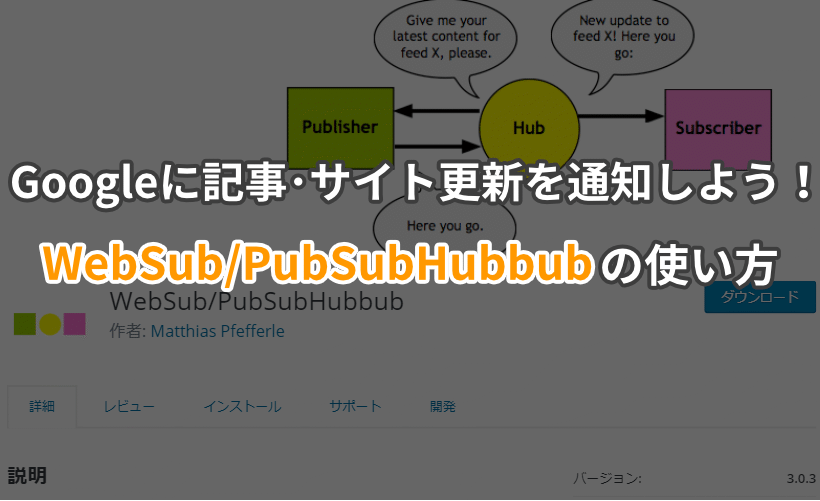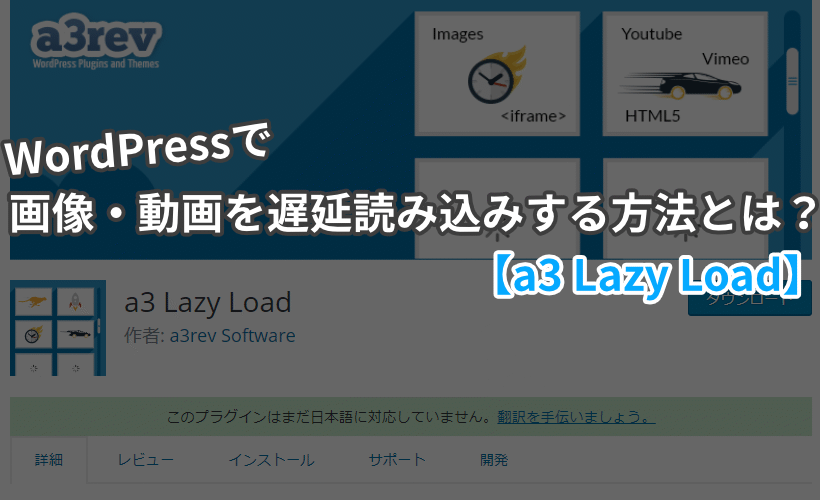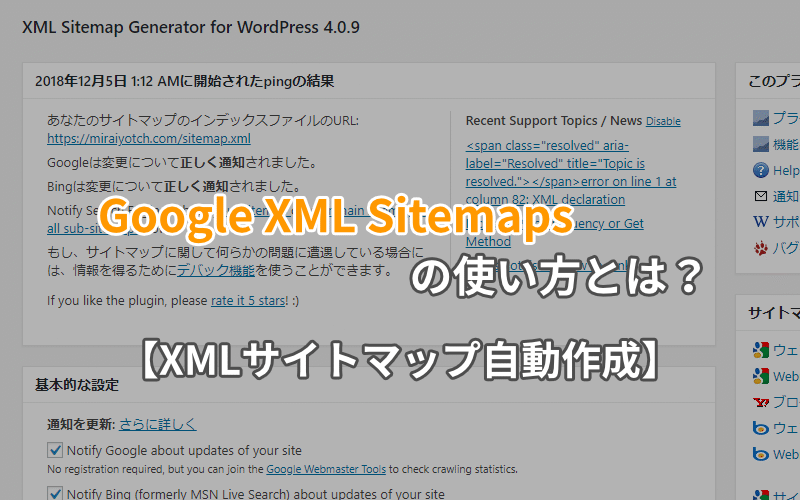
 ヨッチ
ヨッチ こんにちは。代表のヨッチです。
ミライヨッチにお越しいただき、ありがとうございます。
今回の記事では、「Google XML Sitemaps」というプラグインを紹介します。
このプラグインは、検索エンジン用のXMLサイトマップを自動作成してくれます。
メンテナンス不要なので、WordPressにほぼ必須といえるくらい便利ですよ。
 太陽
太陽 おにーたん、自動化とかメンテナンス不要とか好きだよね。
 ヨッチ
ヨッチ どんどん自動化していったほうが、ラクだし効率的だからね!
Google XML Sitemapsのメリット
まずは、Google XML Sitemapsのメリットを3つにまとめて紹介します。
- 初期設定しなくても使える
- XMLサイトマップを自動作成できる【メンテナンス不要】
- 細かく設定することもできる
【1】初期設定しなくても使える
あなたのサイトが標準的なブログであれば、初期設定はしなくてもOKです。
プラグインをインストールして、有効化するだけです。
これだけなので、誰でも簡単に使うことができますよ。
【2】XMLサイトマップを自動作成できる【メンテナンス不要】
プラグインを有効化しておけば、あとは自動的にXMLサイトマップを作ってくれます。
ブログや記事を更新したときも、XMLサイトマップは自動更新されます。
めちゃくちゃラクだし、それでいてしっかり構造化したサイトマップが作成されます。
【3】細かく設定することもできる
基本的にはデフォルト設定のままでOKですが、カスタマイズしたいときにも柔軟に対応できます。
かなり細かく設定できるので、サイト構成にあわせて自由に変更ができます。
一度設定しておけば、あとはもちろんメンテナンス不要です。
Google XML Sitemapsの使い方
Google XML Sitemapsの使い方は、とにかく簡単です。
- プラグインをインストールする
- プラグインを有効化する
- あとはそのままでOK
たったこれだけです。
XMLサイトマップを自作するよりも、プラグインのほうがずっと効率的です。
プラグインは、管理画面からすぐにインストールできます。
「WordPress管理画面」→「プラグイン」→「新規追加」→「Google XML Sitemaps」で見つかります。
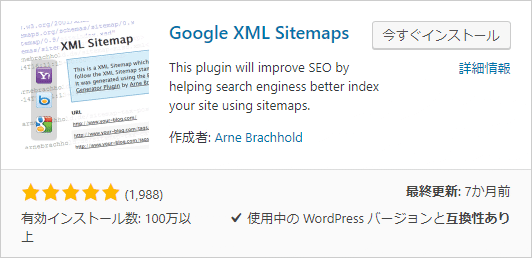
普通のブログ・サイトなら、インストールして有効化するだけでOKです。
あとは自動的にXMLサイトマップを作成して、Google・Bingに通知してくれます。
どんな設定ができるの?
Google XML Sitemapsは、特に設定しなくてもそのまま使うことができます。
でも、やろうと思えばガッツリ好きなように設定することもできるのが特徴です。
たとえば、
- サイトマップに含めるコンテンツ
- サイトマップから除外するコンテンツ
- クロールの頻度
- 優先順位の計算方法
- ページごとの優先順位
といった設定をこまかく変更できます。
上級者向けではありますが、必要なときに変更できるのは嬉しいですよね。
もちろん、わからなければ設定はそのままで大丈夫ですよ。
 太陽
太陽 ボクは簡単なやり方のほうがいいなー。
 ヨッチ
ヨッチ それならインストールして有効化するだけで大丈夫だよ!
このブログも初期設定のまま使ってるよ。
なんでGoogle XML Sitemapsが必要なの?
さて、それではなぜGoogle XML Sitemapsが必要なのでしょうか?
その理由とは、Googleなどの検索エンジンにサイト構造をわかりやすく伝えるためです。
サイト構造をちゃんと伝えることによって、クローラーと呼ばれるロボットが巡回しやすくなります。
そうすると、サイトを検索エンジンに登録しやすくなるのです。
クローラーにサイト構造を伝える役割を持ってるのが、XMLサイトマップです。
つまり、厳密にいえばXMLサイトマップが必要ってことですね。
Google XML Sitemapsは、
- XMLサイトマップの作成
- 検索エンジンに通知
この2つを自動的にやってくれるから便利なんです。
【おまけ】Search Consoleでサイトマップを送信する方法
Search Consoleとは、Googleのサイト管理者ツールです。
もしあなたも使っているなら、サイトマップを送信しておくのがおすすめです。
まずはSearch Consoleの管理画面を開いて、左側にある「サイトマップ」をクリックします。
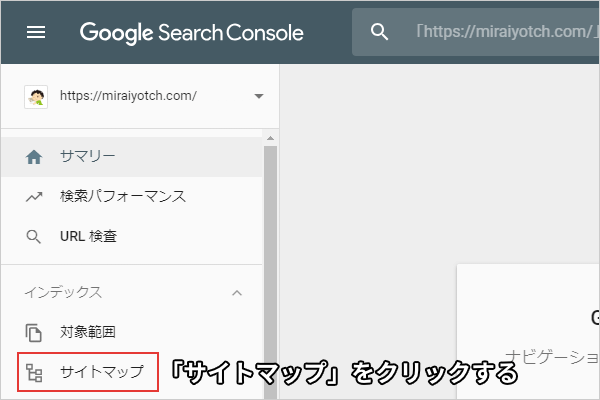
次に、「新しいサイトマップの追加」でサイトマップのURLを入力します。
Google XML Sitemapsで自動作成したときは、「sitemap.xml」と入力すればOKです。
あとは「送信」をクリックすれば、あなたのサイトマップを送信できます。
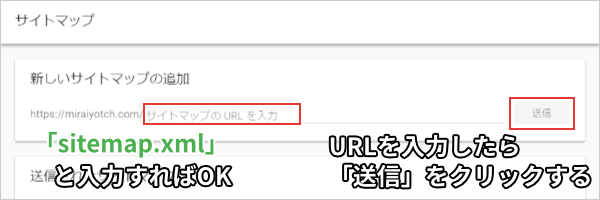
ここまでやっておけば、サイトマップはメンテナンス不要です。
記事を更新したときも、Googleにちゃんと通知されますよ。
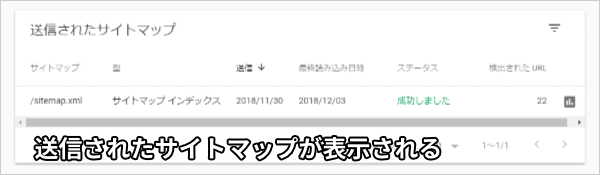
【まとめ】サイトの構造をGoogleに伝えよう!
Google XML Sitemapsは、XMLサイトマップの作成を自動化してくれます。
管理の手間をグッと減らすことができるので、ぜひ使ってみてはどうでしょうか?
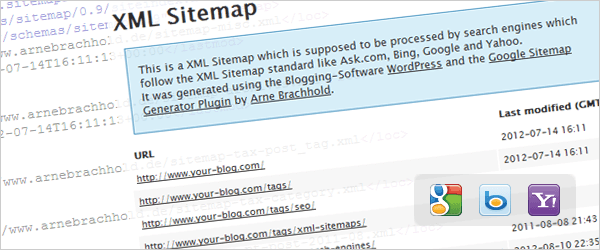
Googleなどの検索エンジンは、まさにユーザーの入り口だといえます。
XMLサイトマップで構造を伝えるのは、入り口をメンテナンスするようなものです。
入り口をメンテナンスすることで、検索エンジンにインデックス(登録)されやすくなります。
記事を更新したときもクローラーが巡回しやすくなるので、メリットがたくさんあります。
なるべく早い段階で導入しておいたほうが、あなたのサイトにとって有利だといえるでしょう!
あわせて使いたいおすすめプラグイン
「WebSub/PubSubHubbub」というプラグインも、ここでサラッと紹介します。
なんかよくわからない名前ですよね(笑)
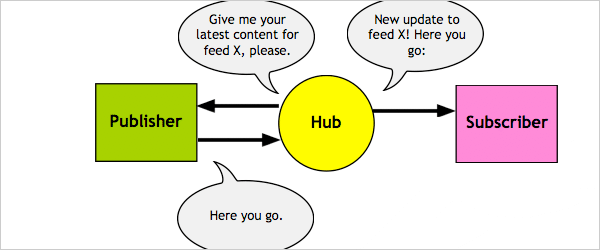
あなたは、記事やサイトを更新したときにどうやって検索エンジンに通知していますか? 「Search Console」を使う方法もありますが、手動入力は面倒ですよね。 そんな時こそ、WordPressプラグインの出番です! …
読み方は「パブサブハバブ」で、サイトの更新をリアルタイムに通知してくれます。
このプラグインのすごいところが、「リアルタイムの通知」ということ。
素早くインデックスされるので、記事のコピー(盗作)を防ぐこともできます。
まさにGoogle XML Sitemapsと相性バッチリのプラグインだといえますね!
この記事では、WordPressのプラグインを15個まとめて紹介しています。 このブログで今まさに使っているプラグインなので、きっと参考にしてもらえると思います。 プラグインの数は多すぎると処理が重くなりますが、少なすぎ …